- Euro
- Argentina Peso $
- Bolivia Dólar USA $
- Brasil Real R$
- Chile Peso $
- Colombia Peso $
- El Salvador Dólar $
- Guatemala quetzal Q
- México peso $
- Paraguay guaraní²
- Perú Nuevo Sol S/.
- U.K. Pound £
- U.S.A. Dollar $
- INICIO
- NUESTROS CURSOS
- Curso Online Outook 365
Curso Online Outook 365
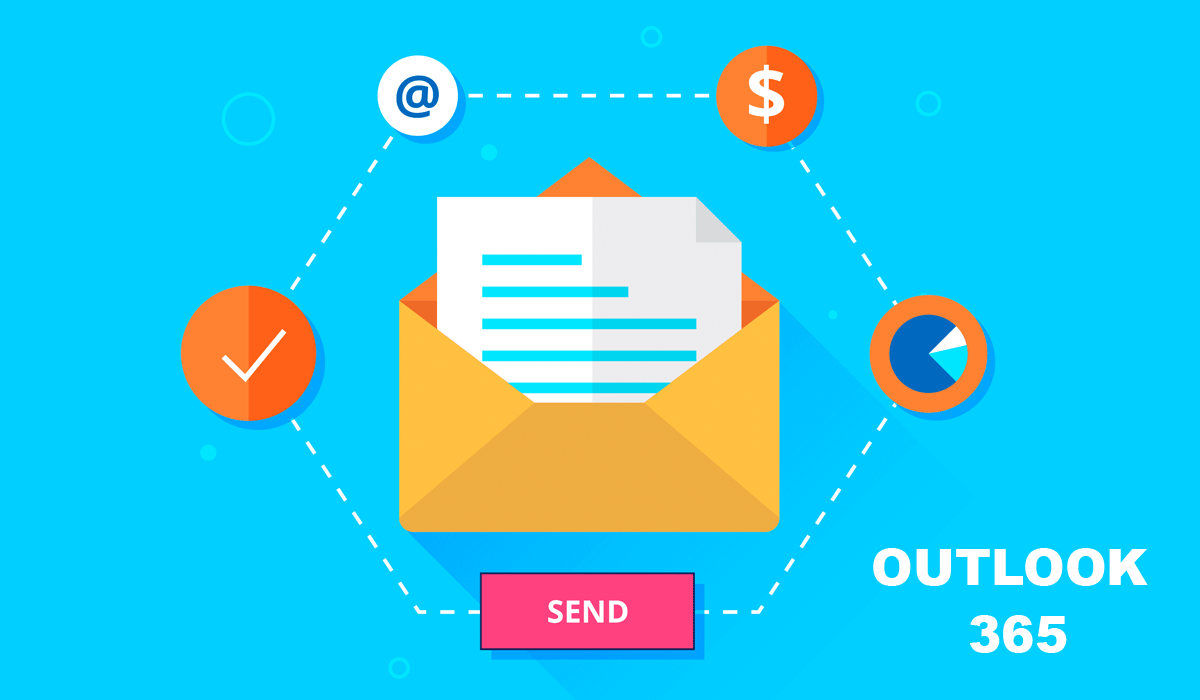
OBJETIVOS
Los objetivos que se persiguen en el curso son el uso de la herramienta Outlook desde un enfoque multinivel. Aprende todo sobre el software de gestión de correos electrónicos almacenados en local. Microsoft ha dado un nuevo enfoque del software para incrementar la productividad. Además contamos con explicaciones audiovisuales y los cuestionarios. Si deseas manejar Outlook a nivel profesional éste es tu curso.CONTENIDOS
-
- 1.1 Conceptos generales
- 1.2 Ventajas de Outlook
- 1.3 Protocolos de transporte SMTP, POP3
- 1.4 Direcciones de correo electr��ïÿý���ónico
- 1.5 Entrar en Outlook
- 1.6 Salir del programa
- 1.7 Entorno de trabajo
- 1.8 Configurar una cuenta de correo
- 1.9 Cuestionario: Introducci��ïÿý���ón a Outlook 365
-
- 2.1 Ocultar y mostrar el Panel de navegaci��ïÿý���ón
- 2.2 Modos de visualizaci��ïÿý���ón
- 2.3 Barra de herramientas de acceso r��ïÿý���ápido
- 2.4 Restaurar el aspecto del programa
- 2.5 Carpetas por defecto de Outlook
- 2.6 Bandeja de entrada
- 2.7 Carpeta Borrador
- 2.8 Crear nuevas carpetas
- 2.9 Entrega y confirmaci��ïÿý���ón de lectura
- 2.10 Revisar ortografÃ��ïÿýÃ��Ã�ÃÂa y gramÃ��ïÿýÃ��Ã�ática
- 2.11 Crear una firma para los correos
- 2.12 Cambiar el nombre que se muestra a otras personas
- 2.13 Ejercicio - Configure una cuenta de correo
- 2.14 Ejercicio - Crear una firma para su correo
- 2.15 Ejercicio - Incluir herramientas en la Barra de herramientas de acceso r��ïÿý���ápido
- 2.16 Cuestionario: Trabajar con Outlook
-
- 3.1 Enviar un correo electr��ïÿý���ónico
- 3.2 Ahorrar tiempo con el autotexto
- 3.3 Personas destinatarias de los correos
- 3.4 Adjuntar un fichero al mensaje
- 3.5 Compartir ficheros pesados
- 3.6 Dar formato al texto del correo
- 3.7 Darle importancia alta a un correo
- 3.8 Retrasar la entrega de un correo
- 3.9 Abrir mensajes recibidos
- 3.10 Responder y reenviar mensajes
- 3.11 Borrar mensajes
- 3.12 Ejercicio - Mandar un e-mail con copia oculta
- 3.13 Cuestionario: Enviar correos electr��ïÿý���ónicos
-
- 4.1 Mensajes y ficheros adjuntos
- 4.2 Crear un mensaje con vÃ��ïÿýÃ��Ã�ÃÂnculos
- 4.3 Utilizar las opciones de Respuestas y reenvÃ��ïÿýÃ��Ã�ÃÂos
- 4.4 Insertar capturas de pantalla al correo
- 4.5 Importancia y caracter
- 4.6 Opciones de votaci��ïÿý���ón y seguimiento
- 4.7 Marcas de mensaje
- 4.8 Categorizar
- 4.9 Personalizar la vista de los mensajes
- 4.10 Vaciar los Elementos eliminados al salir de Outlook
- 4.11 Ejercicio - Mandar correo electr��ïÿý���ónico
-
- 5.1 Organizar el correo electr��ïÿý���ónico por carpetas
- 5.2 Configuraci��ïÿý���ón de las opciones de enviar y recibir correo
- 5.3 Cambiar la ruta para autoarchivar los mensajes
- 5.4 Reglas
- 5.5 Crear una regla
- 5.6 Configuraci��ïÿý���ón de reglas de formato autom��ïÿý���ático
- 5.7 Organizar los correos
- 5.8 B��ïÿý���úsqueda mediante Carpetas de b��ïÿý���úsqueda
- 5.9 Limpieza de conversaciones
- 5.10 Recuperar y eliminar mensajes
- 5.11 Ejercicio - Crear una carpeta en su Bandeja de entrada
- 5.12 Ejercicio - Crear las siguientes reglas
- 5.13 Cuestionario: Gesti��ïÿý���ón y organizaci��ïÿý���ón del correo electr��ïÿý���ónico
-
- 6.1 Opcion Contactos
- 6.2 Borrar contactos
- 6.3 Abrir, buscar y modificar contactos
- 6.4 Reuniones
- 6.5 Ejercicio - Crear tres nuevos contactos en Outlook
- 6.6 Cuestionario: Contactos
-
- 7.1 Acceder al calendario
- 7.2 Crear una cita
- 7.3 Cambiar una cita
- 7.4 Compartir calendario por correo electr��ïÿý���ónico
- 7.5 Publicar calendario en lÃ��ïÿýÃ��Ã�ÃÂnea
- 7.6 Cambiar la apariencia del calendario
- 7.7 Imprimir un calendario de citas
- 7.8 Ejercicio - Calendario
- 7.9 Cuestionario: Calendario
-
- 8.1 Tareas
- 8.2 Crear una tarea
- 8.3 Crear una tarea a partir de un elemento de Outlook
- 8.4 Lista de tareas pendientes
- 8.5 Ejercicio - Nueva tarea
- 8.6 Cuestionario: Tareas
-
- 9.1 Notas nuevas
- 9.2 Ejercicio - Crear notas
- 9.3 Cuestionario: Notas
- 9.4 Cuestionario: Cuestionario final
RESUMEN DE TU CARRITO
-
 Duración: 20 Horas
Duración: 20 Horas -
 Disponible: 24H - 7D
Disponible: 24H - 7D -
 Tutor experto
Tutor experto -
 Prácticas paso a paso
Prácticas paso a paso
-
 Vídeos
Vídeos -
 Cuestionarios Evaluación
Cuestionarios Evaluación -
 Diploma acreditativo
Diploma acreditativo





